
Dieser Artikel befindet sich nicht mehr in der Lage und Lösung
Die Meldung, die angezeigt wird, wenn a Artikel befindet sich nicht mehr, Es ist ein Fehler, der das Fehlen eines Standorts oder einer Route bedeutet. Wenn Sie versuchen, auf die Informationen dieses Elements zuzugreifen, wird Ihnen sofort die Fehlermeldung angezeigt. Dies ist ein ziemlich häufiges Problem bei vielen Benutzern..
Diese Situation tritt normalerweise auf, wenn Sie eine Datei löschen (Bilder, Dokumente, Installationsprogramme usw.) und aus irgendeinem Grund diesen Vorgang unterbrechen (die Stromversorgung wurde unterbrochen oder Ihr Computer neu gestartet). Dadurch erhalten Sie eine Art leere Datei oder einen leeren Ordner, in dem keine Aktion ausgeführt werden kann.
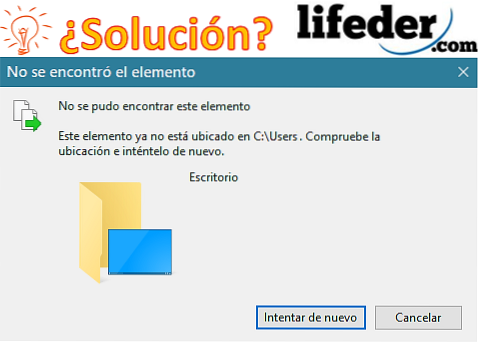
Wenn "Dieses Element befindet sich nicht mehr" angezeigt wird, bedeutet dies, dass Sie wahrscheinlich eine (absichtliche oder nicht beabsichtigte) Aktion ausgeführt haben, die sich auf den Pfad dieses Ordners oder dieser Datei ausgewirkt hat, und jetzt nicht mehr auf das zugreifen können, was sich darin befindet (wenn es ist immer noch etwas übrig), noch werden Sie es auf herkömmliche Weise beseitigen können.
Um dieses Problem zu lösen, gibt es jedoch verschiedene Methoden, um den in Ihrem Betriebssystem beschädigten Ordner (die Datei) zu beseitigen. Dazu muss jedoch bekannt sein, dass diese Datei als eine Art "direkter Zugriff" verbleibt. die kein Gewicht für das System haben wird (in den meisten Fällen 0 Mb).
Artikelverzeichnis
- 1 So beheben Sie das Problem?
- 1.1 Setzen Sie einen Dateispeicherort zurück
- 1.2 Löschen Sie die Datei mit der Meldung "Dieses Element befindet sich nicht mehr ...".
- 2 Referenzen
Wie man es löst?
Es ist keine allgemeine Regel, dass die Dateien leer sind. In einigen Fällen liegt dies daran, dass der Speicherort der Dateien oder Ordner geändert wurde und sie beim Versuch, auf sie zuzugreifen, ihren Speicherort verloren haben. Um dies zu beheben, müssen Sie den Speicherort einer Datei zurücksetzen.
Setzen Sie einen Dateispeicherort zurück
Wenn Sie versuchen, auf diese zuzugreifen, wird die Meldung "Dieses Element befindet sich nicht mehr in (hier befindet sich der Speicherort, an dem es zuvor war)" angezeigt. Daher müssen Sie die reale Adresse kopieren und ändern. Hier zeigen wir Ihnen, wie Sie den Speicherort einer Datei zurücksetzen:
Zuerst suchen Sie die Verknüpfung mit der falschen Position und klicken mit der rechten Maustaste. Es zeigt Ihnen ein Menü, in dem Sie "Eigenschaften" auswählen..
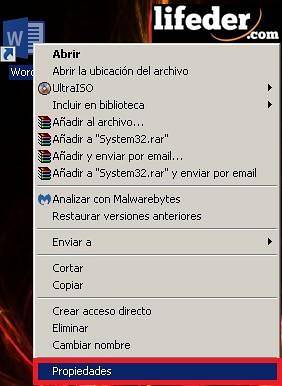
Wenn Sie "Eigenschaften" auswählen, wird das erweiterte Menü mit verschiedenen Optionen angezeigt. Hier suchen Sie Folgendes: "Ziel:". Dort können Sie den vermeintlichen Ort sehen, an dem diese Verknüpfung abgelegt wird.
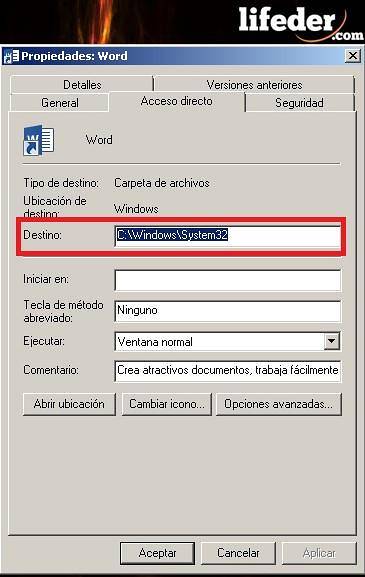
Es kommt auch vor, dass beim Öffnen der Verknüpfung automatisch eine andere Datei geöffnet wird, die nicht die gewünschte ist (Sie können denselben Vorgang anwenden, um das Ziel anzuzeigen)..
Sie müssen den Windows Explorer öffnen. Klicken Sie dazu direkt auf "Arbeitsplatz" oder verwenden Sie die Tastenkombination "Windows + E"..
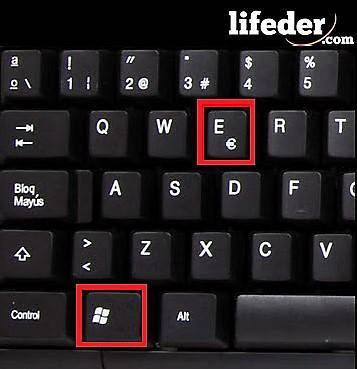
Auf dem Bildschirm wird automatisch der Windows Explorer angezeigt. Hier müssen Sie in all Ihren Ordnern suchen, in denen sich die Datei befindet, die den Speicherort verloren hat. Wenn Sie es gefunden haben, kopieren Sie den Speicherort, indem Sie auf die Leiste klicken, den gesamten Text auswählen und kopieren (Rechtsklick, Kopieren auswählen oder die Tastenkombination "Strg + C" verwenden)..

Dann öffnen Sie das Menü "Eigenschaften" erneut. Sie müssen auf die Leiste "Ziel:" klicken und alles darin löschen, um zu kopieren, was Sie in der Zwischenablage haben (den tatsächlichen Speicherort). Klicken Sie auf "Übernehmen" (um die Änderungen vorzunehmen) und klicken Sie zum Abschluss auf "OK"..
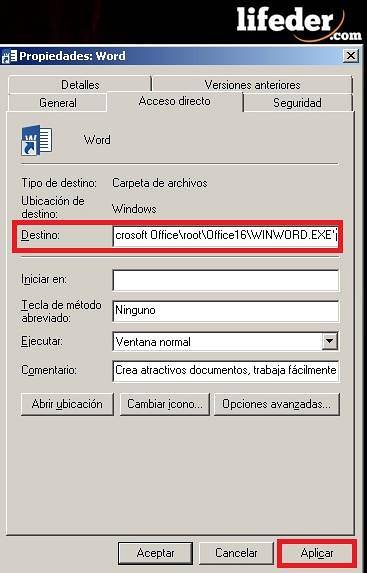
Klug! Ihre Datei sollte korrekt ausgeführt / geöffnet werden.
Löschen Sie die Datei mit der Meldung "Dieses Element befindet sich nicht mehr ...".
Wenn Sie versuchen, das nervige Symbol / den Ordner / die Datei zu entfernen, das / die dort verbleibt, können Sie normalerweise feststellen, dass Sie es nicht löschen oder ändern können, da jedes Mal die Meldung "Wiederholen" angezeigt wird. Daher müssen Sie ein Tool verwenden, um es dauerhaft zu entfernen.
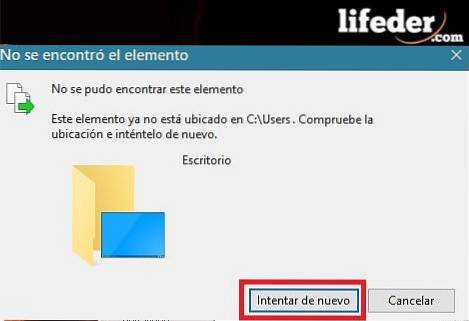
WinRAR
WinRAR ist ein Software (Anwendung / Tool), das auf den meisten Computern kostenlos heruntergeladen wird. Dieses Tool ist robust (mehr als WinZip, das Windows standardmäßig mitbringt). Seine Funktion ist es, Daten sicher und ohne Verlust zu komprimieren, aber dies Software kann für einen anderen Zweck verwendet werden.

Öffnen Sie das WinRAR-Tool, klicken Sie mit der rechten Maustaste und wählen Sie die Option "Als Administrator ausführen"..
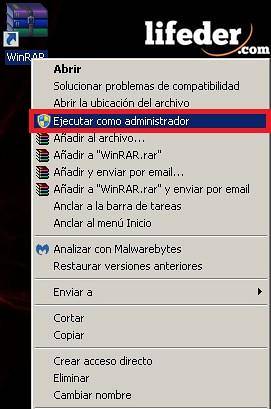
Sie sehen ein ähnliches Fenster (mit den Dateien von Ihrem Computer)..
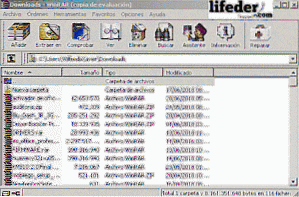
Jetzt müssen Sie den Ordner oder die Datei finden, die Sie nicht löschen können. Sie können dies auf zwei Arten tun:
-Verwenden Sie den Pfeil oben links (um zwischen Ordnern zu wechseln).

-Durch die Kugel oben rechts (um zwischen Ordnern zu wechseln).

Nachdem Sie den Ordner mit dem Fehler "Dieses Element wurde nicht gefunden ..." gefunden haben, müssen Sie mit der rechten Maustaste klicken und "Dateien löschen" auswählen..
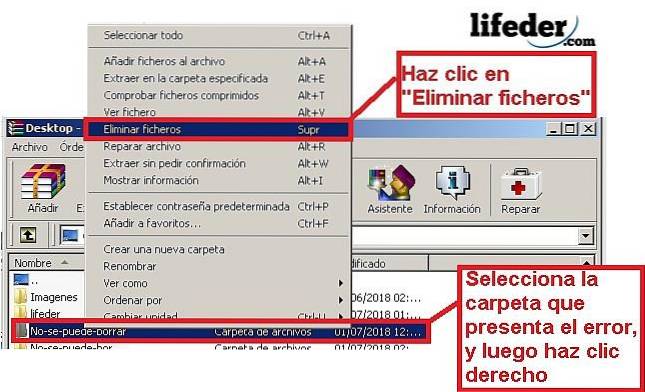
Ein Dialogfeld wird geöffnet, in dem Sie "Ja" auswählen..

Klug! Der Ordner wird von Ihrem Computer entfernt.
Unlocker
Unlocker ist ein Software Der Zweck besteht darin, Dateien zu löschen, die auf die eine oder andere Weise nicht gelöscht werden können, entweder weil die Datei einen Fehler aufweist oder weil Sie möglicherweise spezielle Berechtigungen benötigen, um diese Aufgabe auszuführen. Dieses Tool ist standardmäßig in keinem Windows installiert, kann jedoch kostenlos heruntergeladen werden.

Achten Sie beim Herunterladen genau darauf, was Sie akzeptieren, da diese kostenlosen Tools immer mit anderen Programmen geliefert werden, die Sie möglicherweise nicht herunterladen möchten.
Öffnen Sie das Tool, indem Sie mit der rechten Maustaste klicken und dann "Als Administrator ausführen" auswählen. Sie sehen ein Fenster, in dem Sie den zu löschenden Ordner auswählen müssen. Klicken Sie mit der rechten Maustaste darauf und suchen Sie nach der Option "Unlocker". Dann erscheint ein Menü wie dieses:
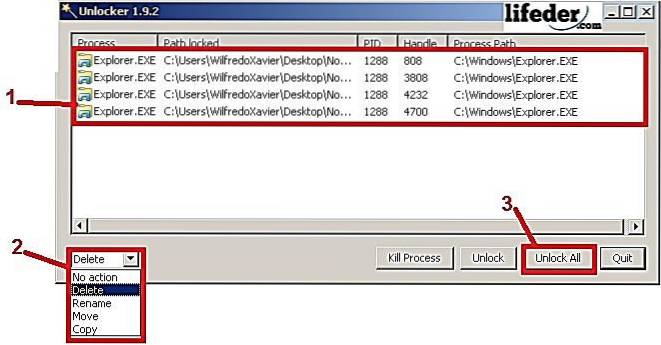
1- Sie müssen den Ordner auswählen (wenn sich darin Dateien befinden, wie im obigen Bild, wählen Sie sie ebenfalls aus)..
2- Wählen Sie aus, welche Aktion ausgeführt werden soll. Suchen Sie beim Löschen nach der Option "Löschen" (auf Spanisch "Löschen / Löschen")..
3- Klicken Sie auf "Alle entsperren" (auf Spanisch "Alle entsperren")..
Sobald Sie diese Schritte ausgeführt haben, wird ein Dialogfeld mit der Meldung "Das Objekt wurde gelöscht" angezeigt. (auf Spanisch "Das Objekt wurde entfernt"). Klicken Sie auf "OK". Zu diesem Zeitpunkt wurde der Ordner gelöscht.
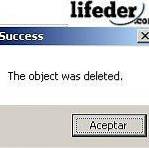
Verweise
- Technischer Support von Microsoft (letztes Update: April 2018). "Der Pfad des Zielordners ist ungültig" Fehlermeldung beim Extrahieren der komprimierten Datei auf einem Computer unter Windows 7 oder Windows Server 2008 R2. Abgerufen von: support.microsoft.com
- WinRAR (2018). Entnommen aus: winrar.es.
- WinRAR-Team (2018). So stellen Sie eine beschädigte Datei wieder her. Konsultiert von: winrar.es.
- Microsoft Community (2018). Popup-Meldung "Dieses Element wurde nicht gefunden" beim Erstellen, Ändern oder Löschen von Dateien und Ordnern in W7. Konsultiert von answers.microsoft.com.
- Unlocker (kein Datum). Entnommen aus: lockerer.uptodown.com.
- Steve Sturges (2010). Fehler beim Löschen des Ordners Nicht mehr in. Von answers.microsoft.com wiederhergestellt.
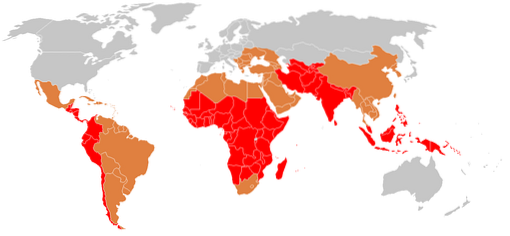


Bisher hat noch niemand einen Kommentar zu diesem Artikel abgegeben.